واحدة من أروع الميزات التي قدمتها Apple مع نظام التشغيل iOS 11 هي وظيفة السحب والإفلات. تعمل هذه الوظيفة الجديدة على تسهيل العمل مع ملفات متعددة ومشاركة المحتوى بين التطبيقات على جهاز iPad. 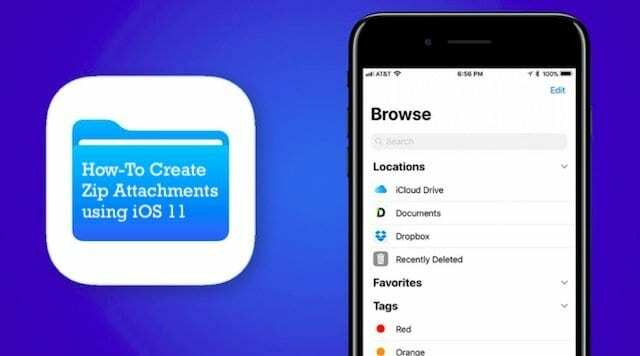
محتويات
- ذات صلة:
- قم بسحب وإسقاط كل شيء!
-
كيفية إنشاء مرفقات مضغوطة باستخدام تطبيق ملفات iOS 11
- المنشورات ذات الصلة:
ذات صلة:
- أفضل التطبيقات لتجربة السحب والإفلات الجديد
- كيفية استخدام وظيفة السحب والإفلات الجديدة
قم بسحب وإسقاط كل شيء!
وظيفة السحب والإفلات على iPad مفيدة مع تقسيم الشاشة. لنفترض أنك تنشئ بريدًا إلكترونيًا جديدًا وتنوي إرفاق عدد من الصور في هذا البريد الإلكتروني.
يمكنك البدء بفتح جلسة بريد على جهاز iPad من خلال النقر على تطبيق البريد. بعد ذلك ، اسحب لأعلى من أسفل الشاشة للكشف عن قفص الاتهام واسحب تطبيق الصور من قفص الاتهام الخاص بك إلى شاشة تطبيق البريد. يؤدي ذلك إلى إظهار تطبيق الصور على الجانب الأيمن من جهاز iPad.
يمكنك تحديد صور متعددة من خلال الضغط مطولاً على الصورة الأولى ثم النقر فوق الصور التالية وسحبها إلى نص البريد الإلكتروني الجديد. سيؤدي هذا إلى إرفاق جميع الصور بشكل فردي بنص البريد الإلكتروني.
يمكنك أيضًا تصفح المجلدات والملفات المختلفة مباشرة من تطبيق البريد الخاص بك عند النقر فوق رمز المرفق. يتم إرفاق الملفات التي ترفقها بهذه الطريقة واحدة تلو الأخرى.
كيفية إنشاء مرفقات مضغوطة باستخدام تطبيق ملفات iOS 11
أفضل طريقة للتعامل مع هذه الوظيفة هي إنشاء مجلد في تطبيق الملفات. اسحب وأفلت كل الصور التي تريد إرسالها في هذا المجلد. يمكن أن يتضمن هذا المجلد أيضًا مستندات (pdf ، و word ، و number ، و keynote). بمجرد نقل المحتوى المطلوب إلى مجلد الملفات. قم بتسمية المجلد وأنت جاهز للإرسال.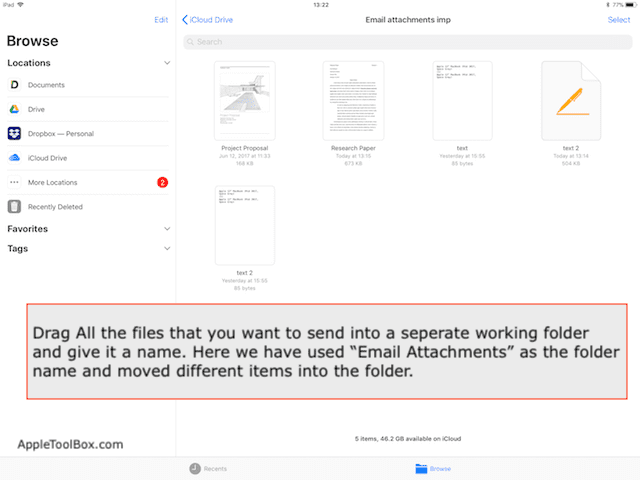
افتح مسودة بريد جديدة وقسم شاشتك إلى تطبيق الملفات. ما عليك سوى سحب المجلد من تطبيق ملفاتك إلى نص البريد الإلكتروني. يقوم iOS تلقائيًا بتحويل محتويات المجلد إلى ملف مضغوط واحد وإرفاقه ببريدك الإلكتروني.
هذا يجعل من متعدد الاستخدامات إرسال عدد كبير من المرفقات عبر ملف مضغوط. نظرًا لأن تطبيق الملفات يتكامل الآن بشكل جيد مع Dropbox و Google Drive وأنظمة مشاركة الملفات الأخرى ، يمكنك بسهولة نقل ملفات عمل متعددة باستخدام وظيفة zip على جهاز iPad.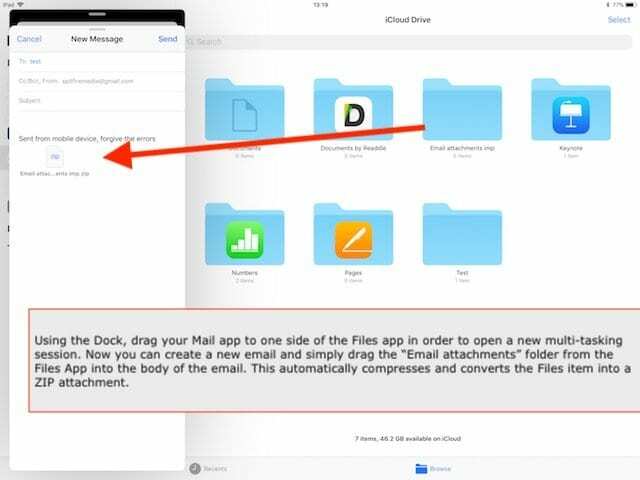
وبالمثل ، إذا كنت في الطرف المتلقي لبريد إلكتروني يحتوي على ملف مضغوط مرفق ، فيمكنك فتح الملفات التطبيق على شاشة مقسمة مع البريد الخاص بك ونقل المرفقات إلى ملفاتك ببساطة عن طريق سحب و اسقاط. يقوم iOS 11 تلقائيًا بفك ضغط المجلد وتخزين المحتويات لك لمعاينتها والبدء في استخدامها.
هذا يحميك من استخدام أي تطبيق تابع لجهة خارجية لضغط المرفقات وفك ضغطها أثناء استخدام بريد iOS على iDevice الخاص بك.
نأمل أن تكون قد وجدت هذه النصيحة القصيرة مفيدة! يرجى مشاركة التعليقات الخاصة بك أدناه.

مهووس بالتكنولوجيا منذ الوصول المبكر لـ A / UX على Apple ، Sudz (SK) هو المسؤول عن التوجيه التحريري لـ AppleToolBox. يقيم في لوس أنجلوس ، كاليفورنيا.
Sudz متخصص في تغطية كل ما يتعلق بـ macOS ، بعد مراجعة العشرات من تطورات OS X و macOS على مر السنين.
في حياته السابقة ، عمل Sudz في مساعدة شركات Fortune 100 مع تطلعاتها في مجال التكنولوجيا وتحويل الأعمال.